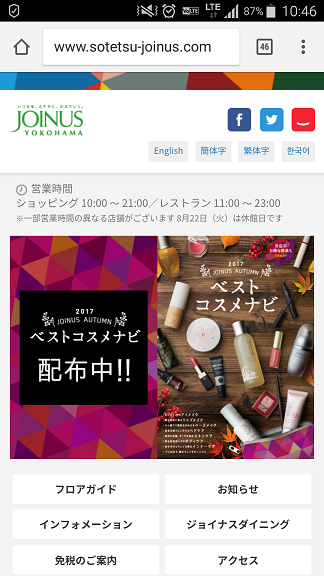横浜?フリーワイファイ?
怪しい野良wifiか?と思いきや・・
実は横浜市が管理している
wifiアクセスポイントです。
暗号なしで、無料ではありますが、
メアドが登録必要です。
(もしくはSNSアカウントにて登録)
認証URLのクリックも必要です。
だいぶハードル高めのwifi電波ですね。
横浜駅の北通路、南通路、
桜木町の駅前、
みなとみらいのグランモール公園で
拾えます。
桜木町の駅前は待ち合わせだったり、
だらだらスマホ見てる人多いので、
何気に役に立っているのかも
グランモール公園も
ベンチだらけですから、
だらだらスマホに無料wifiはありがたいはず。
以下アンドロイド画面
YOKOHAMA_Free_Wi-Fiを選択します
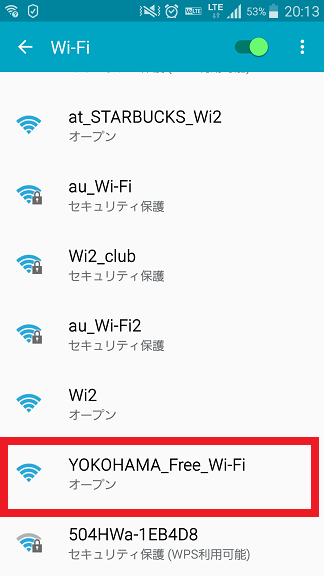
[拡張オプションを表示]にはチェックを入れずに[接続]ボタンを押します
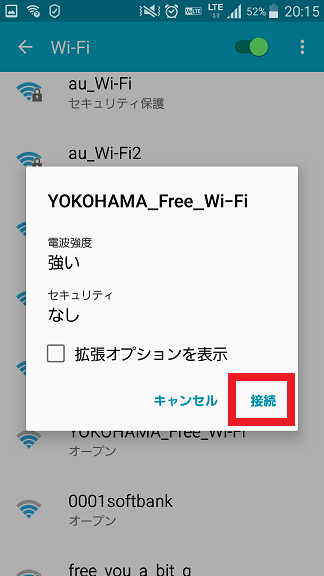
※拡張オプションはIP固定、DNS設定の
変更の際に必要ですが、ここでは不要です。
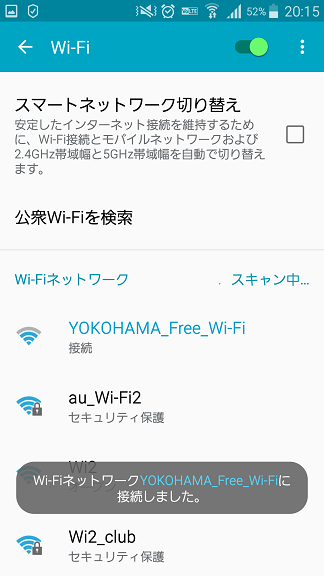
接続後、ブラウザ(GoogleChrome)を立ち上げて、
適当なページを表示しようとすると
(ここではたまたまm.yahoo.co.jp)
以下のような警告画面が表示される場合があります。
画面下部[詳細設定]を押してください
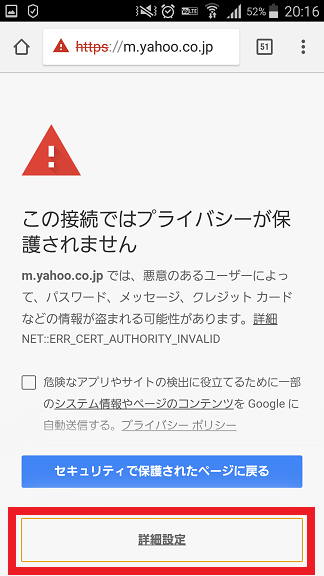
「この接続ではプライバシーが保護されません」
これは電波が暗号化されていない時に
表示される注意喚起表示です。
※他の無料wifiアクセスポイント接続時にも
同様にこの画面が出る場合あり。
画面中央のリンクを押します。
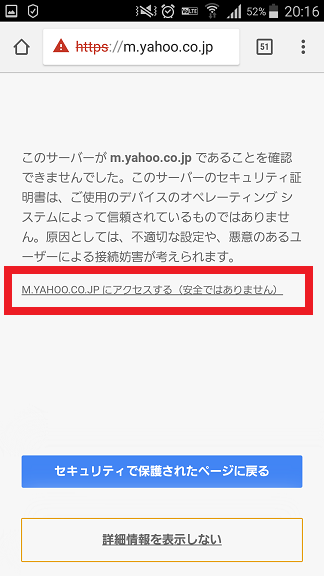
切り替わった画面を見ると、
NTTBPが管理している
横浜市のFreeWifiと分かります。
※万が一上記のようなリンクが
表示されないときには
別のページを開くと
以下の画面に切り替わるはず。
[インターネットに接続する]ボタンを押します
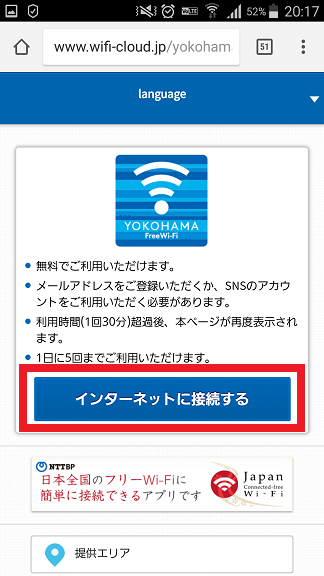
※1回30分 1日接続は5回までです。
言語選択の画面にて、
日本語を選択します。
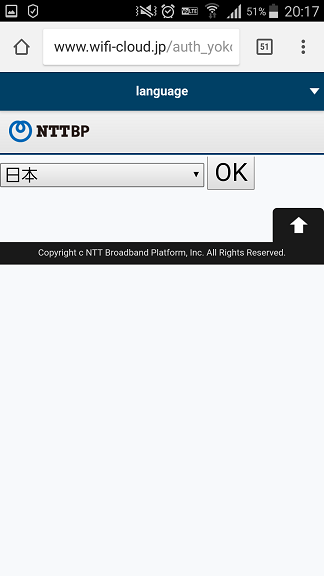
メールアドレスもしくはSNSアカウントの登録が必要です
ここでは[メールアドレスで登録する]で進めます
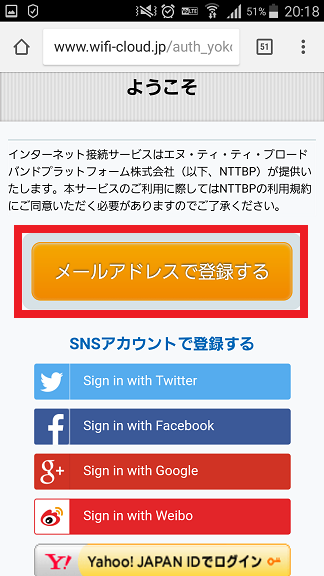
自身のアドレスを入力し、確認ボタンを押します
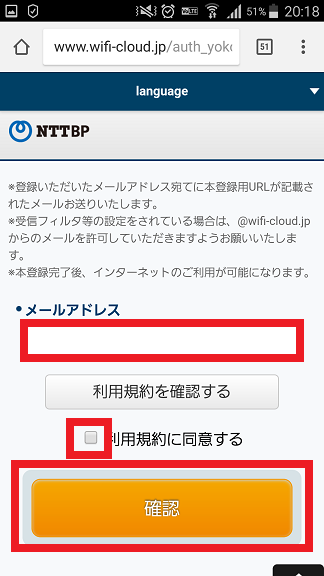
電波が暗号化されていない事についての確認画面です。
同意出来る方は[確認]ボタンをタップします
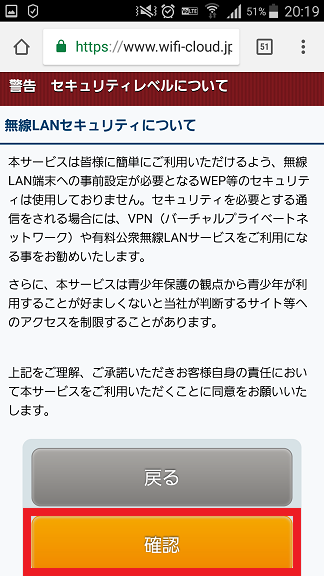
ここでやっと仮登録が完了です。
次は、
他のフリーwifiよりハードルが高い
認証URLを残すだけです。
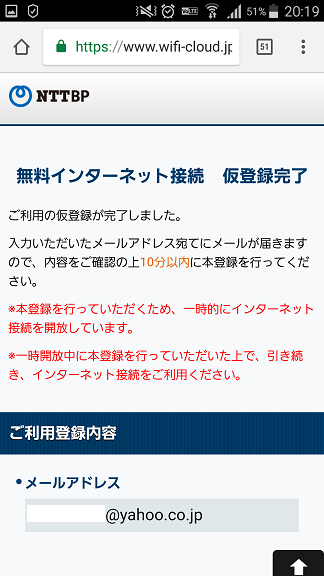
届いた受信メールのリンク(認証URL)を
タップするだけで
登録完了となります。
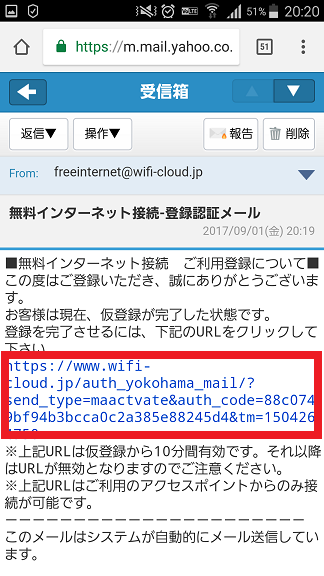
あとは好きなページの閲覧が可能です。
ちなみに速度はまあまあ出てますね。
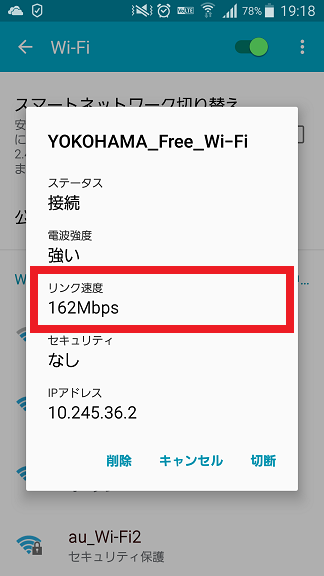
まとめ
・メアド必要
・認証URLのクリック必要
・1回30分、1日接続は5回まで
・速度は162Mbps
・ちょいハードル高っ